Κορυφαία 4 καθαριστικά φωτογραφιών για υπολογιστές και κινητά τηλέφωνα
Μια τέλεια φωτογραφία είναι η καλύτερη λήψη για να δείξετε στους άλλους πόσο εμφανίσιμοι είστε και πόσο καλή είναι η αυτοπεποίθησή σας, εκτός κι αν ένα μεγάλο σπυράκι τα χαλάσει όλα. Δεν υπάρχει αμφιβολία ότι είναι αγχωτικό όταν υπάρχουν ατέλειες στο πρόσωπό σας όταν βγάζετε εκπληκτικές φωτογραφίες. Αλλά αυτό το πρόβλημα μπορεί να λυθεί. Πολλοί άνθρωποι αναζητούν εφαρμογές ρετουσάρισμα και γρήγορη εξομάλυνση δέρματος στο Photoshop. Ωστόσο, όταν χρησιμοποιείτε ορισμένα προγράμματα επεξεργασίας φωτογραφιών για να αφαιρέσετε ατέλειες από τις φωτογραφίες σας, ορισμένα φαίνονται αφύσικα. Επομένως, σε αυτόν τον οδηγό, θα σας δείξουμε τα καλύτερα και κορυφαία καθαριστικά ελαττωμάτων που μπορείτε να χρησιμοποιήσετε στον υπολογιστή ή στο κινητό σας τηλέφωνο.
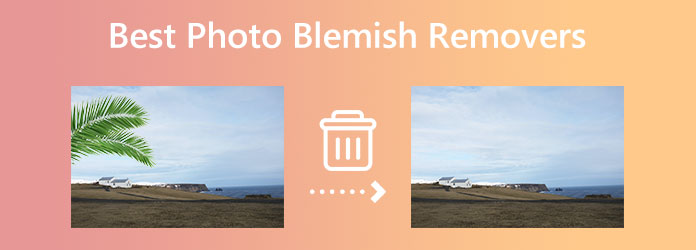
Μέρος 1. Κατάργηση ατόμων από τις φωτογραφίες στο διαδίκτυο
Αν και οι περισσότεροι επαγγελματίες προτιμούν να χρησιμοποιούν το Adobe Photoshop για να αφαιρέσουν ατέλειες στις εικόνες, δεν είναι εύκολο στη χρήση. Για τους αρχάριους, το Photoshop είναι μεγάλο πρόβλημα κατά την επεξεργασία εικόνων, επομένως προτιμούν μια εύχρηστη εφαρμογή. Ευτυχώς, στο πρόγραμμα περιήγησής σας διατίθενται τόνοι διαδικτυακών καθαριστικών ελαττωμάτων. Και θα σας παρουσιάσουμε παρακάτω το κορυφαίας απόδοσης online αφαίρεσης κηλίδων.
Tipard Image Image Remover Free Online είναι ένα από τα καλύτερα προϊόντα αφαίρεσης ατελειών στο διαδίκτυο που μπορείτε να χρησιμοποιήσετε. Είναι μια διαδικτυακή εφαρμογή, οπότε δεν χρειάζεται να την κατεβάσετε. Αυτό το εργαλείο μπορεί να σας βοηθήσει να αφαιρέσετε ατέλειες στην εικόνα σας με τέσσερις τρόπους. Μπορείτε να χρησιμοποιήσετε το εργαλείο πολυγωνικό, λάσο ή βούρτσα. Επιπλέον, χρησιμοποιεί AI (Τεχνητή τεχνολογία), αφαιρώντας αυτόματα το ψεγάδι στην εικόνα μετά την επιλογή της. Αυτό που είναι ακόμα πιο εντυπωσιακό με το Tipard Image Watermark Remover Free Online είναι ότι δεν καταστρέφει την ποιότητα της εικόνας σας μετά την αφαίρεση του ελαττώματος.
Επιπλέον, αφού αφαιρέσετε το ψεγάδι, μπορείτε να χρησιμοποιήσετε τη λειτουργία περικοπής εάν θέλετε να κόψετε τις διαστάσεις της εικόνας σας. Είναι προσβάσιμο σε όλα τα κορυφαία προγράμματα περιήγησης ιστού, όπως το Google, το Firefox και το Safari, και υποστηρίζει σχεδόν όλες τις τυπικές μορφές εικόνας, όπως PNG, JPG και JPEG. Και αν θέλετε να μάθετε τα βήματα για το πώς να αφαιρέσετε το ψεγάδι στην εικόνα σας χρησιμοποιώντας το Tipard Image Watermark Remover Free Online, διαβάστε τις πλήρεις οδηγίες.
Πλεονεκτήματα:
- • Είναι μια φιλική προς το χρήστη εφαρμογή.
- • Δεν περιέχει ενοχλητικές διαφημίσεις.
- • Αφαιρεί τις ατέλειες στις εικόνες χωρίς απώλειες.
- • Είναι δωρεάν και ασφαλές στη χρήση.
- • Δεν απαιτείται σύνδεση.
Μειονεκτήματα:
- • Είναι μια εφαρμογή που εξαρτάται από το διαδίκτυο.
Πώς να αφαιρέσετε το ψεγάδι από την εικόνα σας χρησιμοποιώντας το Tipard Image Watermark Remover Δωρεάν Online:
Βήμα 1 Αρχικά, ανοίξτε το πρόγραμμα περιήγησής σας και αναζητήστε Tipard Image Image Remover Free Online στο πλαίσιο αναζήτησής σας. Εναλλακτικά, μπορείτε να μεταβείτε στην κύρια σελίδα κάνοντας κλικ στον παρεχόμενο σύνδεσμο. Δεν απαιτείται να εγγραφείτε για λογαριασμό χρησιμοποιώντας αυτήν την ηλεκτρονική εφαρμογή.
Βήμα 2 Στη συνέχεια, στην κύρια διεπαφή χρήστη, κάντε κλικ στο Επιλέξτε Φωτογραφία κουμπί για να εισαγάγετε την εικόνα που θέλετε να επεξεργαστείτε. Όταν εμφανιστούν οι φάκελοι του υπολογιστή σας, εντοπίστε την εικόνα που θέλετε να αφαιρέσετε τις ατέλειες και κάντε κλικ Ανοικτό.
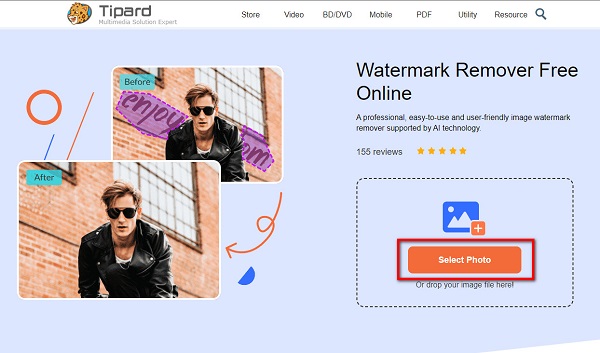
Βήμα 3 Αφού ανεβάσετε το αρχείο, επιλέξτε το εργαλείο αφαίρεσης που θέλετε να χρησιμοποιήσετε. Μπορείτε να επιλέξετε μεταξύ πολυγωνικό, λάσο, και βουρτσίστε. Όταν χρησιμοποιείτε το Polygonal, κάντε κλικ στην περιοχή υδατογραφήματος όπου θέλετε να ξεκινήσετε και, στη συνέχεια, χαράξτε το υδατογράφημα σαν να σχεδιάζετε ένα πολυγωνικό σχήμα. Όταν χρησιμοποιείτε το λάσο, πατήστε και κρατήστε πατημένο το ποντίκι μέχρι να καλύψετε το υδατογράφημα. Όπως το λάσο, πατήστε και κρατήστε πατημένο το ποντίκι για να καλύψετε την περιοχή του υδατογραφήματος.
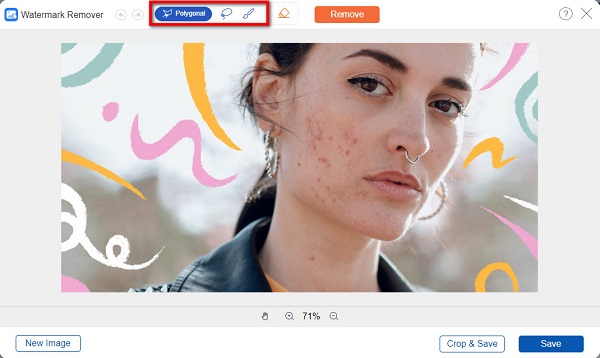
Βήμα 4 Μόλις επιλέξετε ένα εργαλείο αφαίρεσης, ανιχνεύστε ή επιλέξτε την περιοχή των ελαττωμάτων στη φωτογραφία σας και κάντε κλικ στο ΑΦΑΙΡΕΣΗ κουμπί για να σβήσετε το ψεγάδι με μαγικό τρόπο.
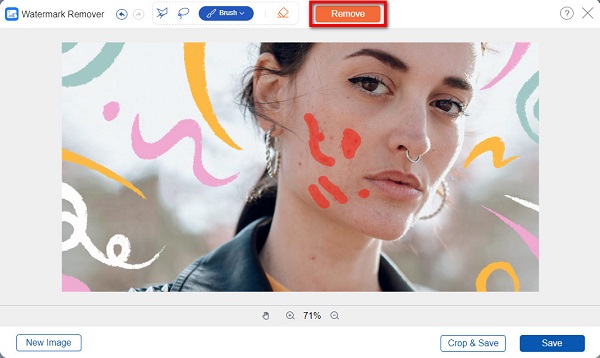
Άκρο. Όταν χρησιμοποιείτε το εργαλείο βούρτσας, μπορείτε να προσαρμόσετε το μέγεθος της βούρτσας ανάλογα με το πόσο μεγάλη είναι η περιοχή των ελαττωμάτων.
Βήμα 5 Αφού δείτε το αποτέλεσμα, μπορείτε να αποθηκεύσετε την εικόνα σας κάνοντας τικ Αποθήκευση κουμπί στην κάτω δεξιά γωνία της διεπαφής.
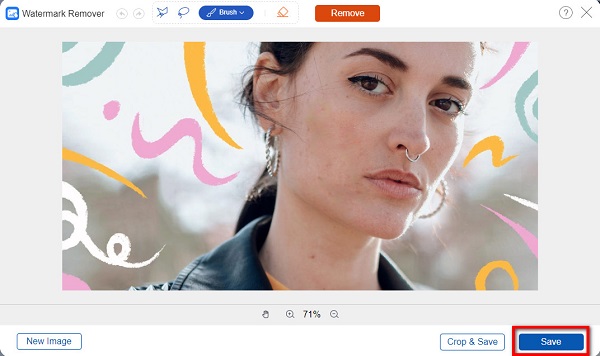
Αυτά είναι τα απλά βήματα για να αφαιρέσετε τα ελαττώματα στην εικόνα σας χρησιμοποιώντας ένα δωρεάν εργαλείο αφαίρεσης ελαττωμάτων φωτογραφιών. Χρησιμοποιήστε την εφαρμογή τώρα για να αφαιρέσετε τυχόν ανεπιθύμητα αντικείμενα από τις εικόνες σας.
Μέρος 2. Καλύτερο εργαλείο αφαίρεσης κηλίδων φωτογραφιών εκτός σύνδεσης
Αλλά αν είστε ειδικός στην επεξεργασία φωτογραφιών, τότε η καλύτερη επιλογή είναι να χρησιμοποιήσετε ένα εργαλείο εκτός σύνδεσης. Τα offline καθαριστικά ελαττωμάτων συνήθως δεν είναι δωρεάν και δεν είναι εύχρηστα. Αλλά αν χρησιμοποιείτε συχνά προγράμματα επεξεργασίας φωτογραφιών, συνιστούμε να κατεβάσετε προγράμματα αφαίρεσης ατέλειας εκτός σύνδεσης για να αφαιρέσετε τα ελαττώματα στη φωτογραφία σας.
Adobe Photoshop είναι η πιο δημοφιλής εφαρμογή για επεξεργασία εικόνων. Πολλοί επαγγελματίες συντάκτες προτιμούν να χρησιμοποιούν αυτήν την εφαρμογή επεξεργασίας φωτογραφιών επειδή διαθέτει πολλά εργαλεία επεξεργασίας και δυνατότητες που μπορείτε να χρησιμοποιήσετε. Επίσης, το Adobe Photoshop σάς επιτρέπει να αφαιρείτε τυχόν ανεπιθύμητα αντικείμενα χωρίς να αφήνετε σημάδια ή θολά σημάδια στην εικόνα σας. Χρησιμοποιώντας το εργαλείο βούρτσας θεραπείας κηλίδων για να αφαιρέσετε τέλεια τις ατέλειες από τις φωτογραφίες σας. Ή μπορείτε επίσης να χρησιμοποιήσετε το θεραπευτικό πινέλο για να αφαιρέσετε τυχόν ενοχλητικά σημάδια.
Επιπλέον, το Adobe Photoshop μπορεί να γίνει λήψη σε όλα τα λειτουργικά συστήματα, συμπεριλαμβανομένων των Windows, macOS και Linux. Και αν θέλετε να αφαιρέσετε τις ατέλειες χρησιμοποιώντας το Photoshop, τότε είναι μια εξαιρετική επιλογή. Ωστόσο, το Photoshop δεν είναι εύκολο στη χρήση. Επομένως, εάν είστε αρχάριοι, αυτή δεν είναι η προτεινόμενη εφαρμογή για εσάς.
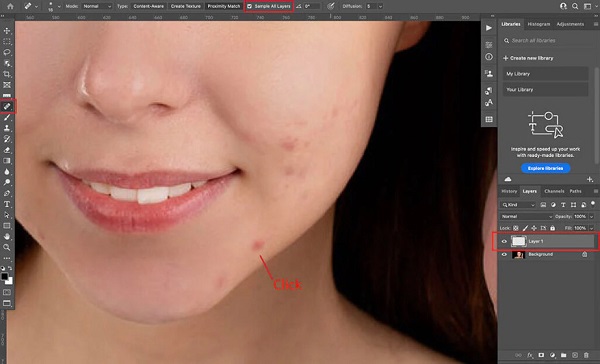
Πλεονεκτήματα:
- • Σας επιτρέπει να αφαιρείτε κηλίδες ή ατέλειες χωρίς απώλειες.
- • Υποστηρίζει σχεδόν όλες τις μορφές εικόνας, όπως PNG, JPG και JPEG.
- • Διαθέτει πολλά προηγμένα εργαλεία επεξεργασίας για χρήση.
Μειονεκτήματα:
- • Διαθέτει εύχρηστο περιβάλλον εργασίας.
- • Δεν είναι δωρεάν στη χρήση.
Μέρος 3. Καλύτερη εφαρμογή επεξεργασίας φωτογραφιών για την αφαίρεση κηλίδων στο τηλέφωνο
Γνωρίζατε ότι είναι επίσης δυνατή η αφαίρεση ελαττωμάτων από την εικόνα σας που είναι αποθηκευμένη στη Συλλογή ή στην εφαρμογή Φωτογραφίες του τηλεφώνου σας; Με τις συσκευές σας Android και iPhone, μπορείτε να αφαιρέσετε σημάδια στη φωτογραφία σας που τραβήξατε με την κάμερά σας. Και σε αυτό το μέρος, θα σας δείξουμε τις συναρπαστικές εφαρμογές αφαίρεσης κηλίδων για αφαίρεση ελαττωμάτων.
1. YouCam Perfect - Επεξεργαστής φωτογραφιών
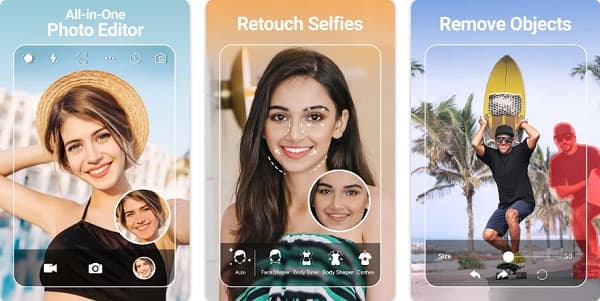
YouCam Perfect - Επεξεργαστής φωτογραφιών είναι ένα από τα καλύτερα προϊόντα αφαίρεσης ελαττωμάτων για τηλέφωνα Android. Είναι επίσης διαθέσιμο σε συσκευές iPhone και είναι απλό στη χρήση. Επιπλέον, διαθέτει διάφορους τρόπους για να επεξεργαστείτε ή να αφαιρέσετε ανεπιθύμητα αντικείμενα από τις εικόνες σας. Αυτό που είναι ακόμη μοναδικό σε αυτήν την εφαρμογή είναι ότι μπορείτε να τραβήξετε φωτογραφίες με τη λειτουργία κάμερας και να τις επεξεργαστείτε απευθείας. Αλλά το μειονέκτημα αυτής της εφαρμογής είναι ότι πρέπει να αγοράσετε τη συνδρομή της για να χρησιμοποιήσετε τις άλλες λειτουργίες της.
Πλεονεκτήματα:
- • Είναι εύκολο στη χρήση.
- • Προσφέρει εντυπωσιακά πρότυπα και δυνατότητες που μπορείτε να χρησιμοποιήσετε.
Μειονεκτήματα:
- • Δεν είναι δωρεάν στη χρήση.
- • Περιέχει διαφημίσεις όταν το χρησιμοποιείτε στο διαδίκτυο.
2. Επεξεργαστής Blamish Pimple Remover
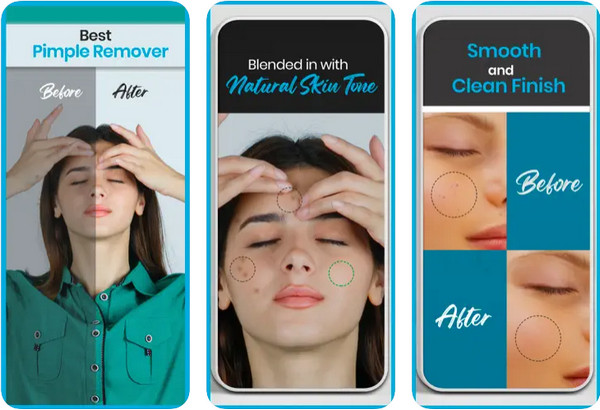
Επίσης, μία από τις καλύτερες εφαρμογές επεξεργασίας φωτογραφιών για την αφαίρεση ατελειών είναι το Blemish editor Pimple Remover. Σας επιτρέπει να αφαιρέσετε σπυράκια, ουλές, κρεατοελιές και άλλα ανεπιθύμητα πράγματα στη φωτογραφία σας. Επιπλέον, είναι δωρεάν στη χρήση και έχει φιλική προς το χρήστη διεπαφή. Δυστυχώς, δεν αφαιρεί εντελώς τις ατέλειες στην εικόνα σας και αφήνει σημάδι στην περιοχή που αφαιρείτε το ψεγάδι.
Πλεονεκτήματα:
- • Έχει πολύ στοιχειώδη διεπαφή.
- • Δωρεάν και ασφαλής χρήση.
Μειονεκτήματα:
- • Έχει προβλήματα bug.
Εκτεταμένη ανάγνωση:
Πώς να αφαιρέσετε τη σκιά από φωτογραφίες σε υπολογιστή και iPhone
Οι πιο εξαιρετικοί τρόποι για να αφαιρέσετε το Emoji από μια εικόνα
Μέρος 4. Συχνές ερωτήσεις σχετικά με τα Photo Blamish Removers
Μπορεί η εφαρμογή Φωτογραφίες στο iPhone να αφαιρέσει ατέλειες στις φωτογραφίες;
Όχι. Δεν υπάρχει αποδεδειγμένος τρόπος ή μέθοδος για να αφαιρέσετε ατέλειες στις εικόνες σας χρησιμοποιώντας την ενσωματωμένη εφαρμογή Φωτογραφίες του iPhone.
Μπορώ να αφαιρέσω τα ελαττώματα στα βίντεο;
Ναί. Είναι δυνατό να αφαιρέσετε ατέλειες σε βίντεο χρησιμοποιώντας Tipard Video Converter Ultimate's λειτουργία αφαίρεσης υδατογραφήματος. Σας επιτρέπει να αφαιρείτε υδατογραφήματα και ατέλειες χωρίς να καταστρέφετε την ποιότητα του βίντεό σας.
Ποια εφαρμογή μπορώ να χρησιμοποιήσω για να αφαιρέσω ατέλειες σε εικόνες χρησιμοποιώντας Mac;
Το Pimple Eraser είναι μια εφαρμογή διαθέσιμη για συσκευές Apple που σας επιτρέπει να αφαιρείτε ατέλειες στις εικόνες σας.
Συμπέρασμα
Τώρα που ξέρετε την καλύτερη φωτογραφία καθαριστικά ελαττωμάτων για τον υπολογιστή και τα κινητά σας τηλέφωνα, μπορείτε τώρα να αφαιρέσετε τα ελαττώματα στην καλύτερη φωτογραφία σας. Όλες οι εφαρμογές που αναφέρονται παραπάνω μπορούν να σας βοηθήσουν να αφαιρέσετε τυχόν ατέλειες ή ανεπιθύμητα αντικείμενα στις φωτογραφίες σας. Αλλά αν θέλετε να χρησιμοποιήσετε ένα δωρεάν και εύχρηστο εργαλείο αφαίρεσης ελαττωμάτων που δεν θα καταστρέψει την ποιότητα της εικόνας σας, αποκτήστε πρόσβαση Tipard Image Image Remover Free Online.







